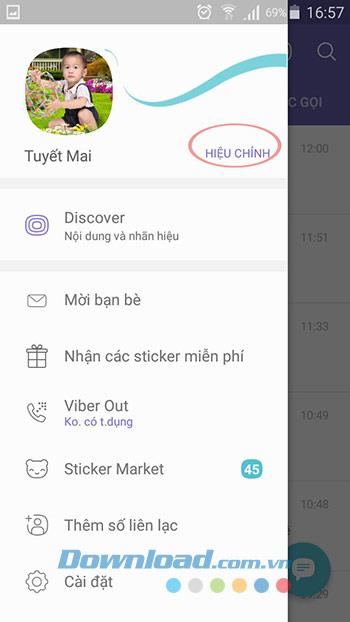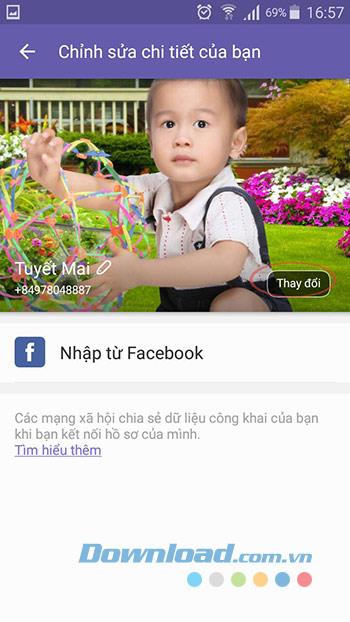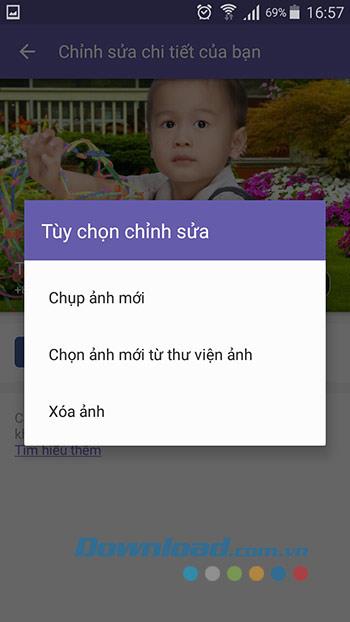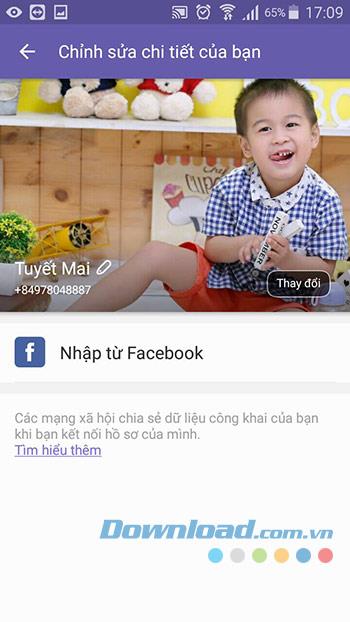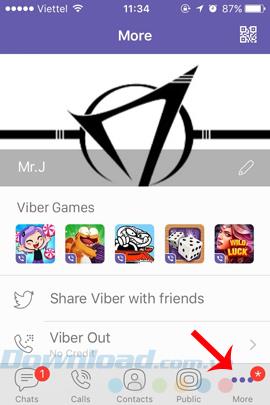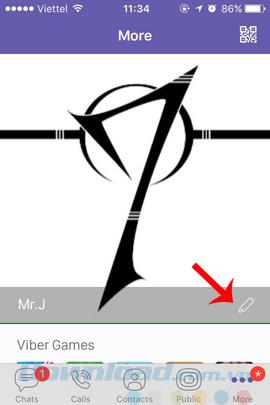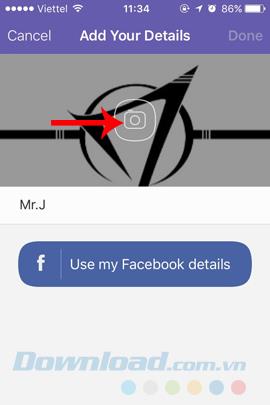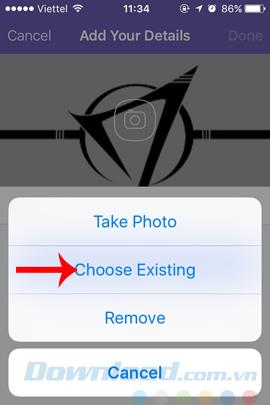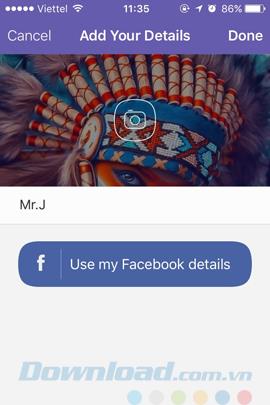Para usuários do Facebook em geral ou outras ferramentas gratuitas de bate-papo, como Zalo , Skype , Viber ... alterar a imagem de uma conta de bate-papo (avatar) é uma das maneiras de expressar seus sentimentos. , refresque-se ou simplesmente expresse sua personalidade, interesses ...
Viber
Viber para Mac
Viber para Linux
Viber para Android
Viber para iOS
Viber Para Windows phone
Agora você pode alterar seu avatar Viber em computadores, telefones Android e iOS extremamente rapidamente. Convide você a seguir o artigo abaixo para saber como fazê-lo nos telefones Android e iOS:
Como alterar o avatar Viber no telefone Android
Etapa 1: na interface principal do Viber, clique no ícone 3 traços no canto superior esquerdo da tela e clique em Editar ao lado do nome da conta.

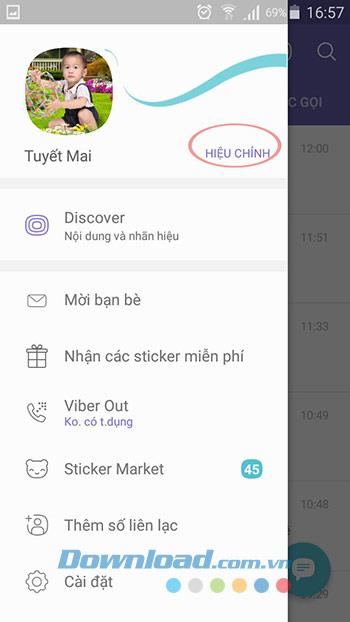
Etapa 2: edite sua interface de detalhes , clique em Alterar . Existem duas opções para você alterar seu avatar do Viber: Tire uma nova foto, escolha uma nova foto da biblioteca de fotos.
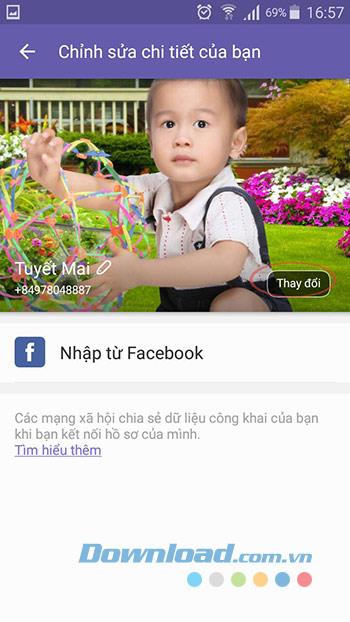
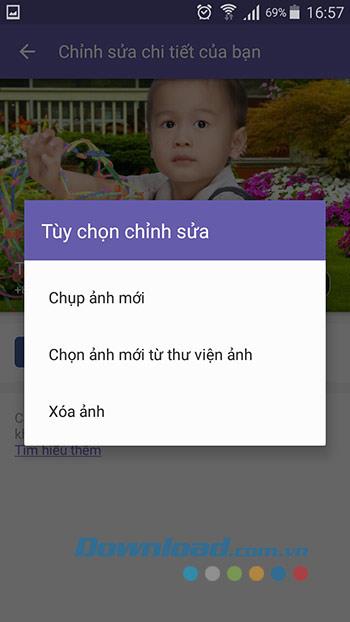
Etapa 3: Depois de selecionar uma imagem assim, ajuste a moldura quadrada para cortar a imagem desejada. Após editar a imagem, clique no botão Salvar . Então você substituiu o Avatar Viber com sucesso.

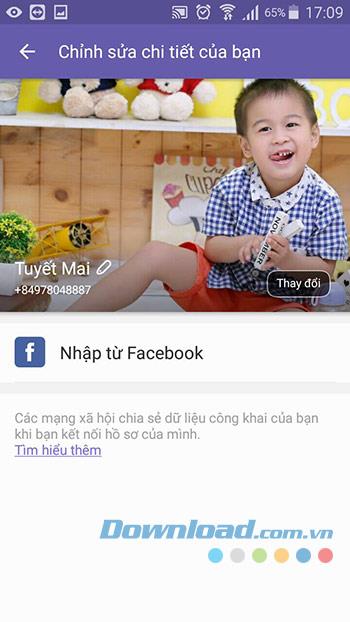
Tutorial em vídeo como mudar o avatar do Viber no Android
Como mudar o avatar do Viber no iPhone
Etapa 1 : Como alterar a imagem é muito simples. Você só precisa acessar a conta Viber no seu telefone. Na interface principal, toque no Mais (ícone de três pontos) no canto inferior direito da tela. Em seguida, selecione o ícone de lápis como mostrado abaixo.
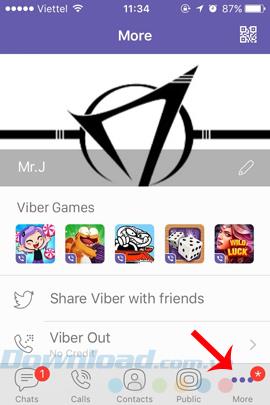
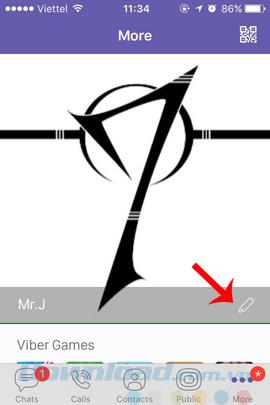
Etapa 2 : apareça seus detalhes , toque no ícone da câmera no meio da tela para alterar o avatar do Viber. Agora, uma pequena lista de opções aparecerá, incluindo:
- Tirar foto : tire fotos como avatares.
- Escolha Existente : escolha as fotos disponíveis na máquina.
- Remover : exclua o avatar atual.
- Cancelar : Sair.
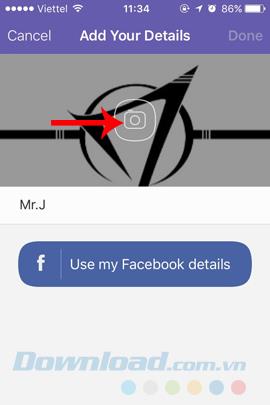
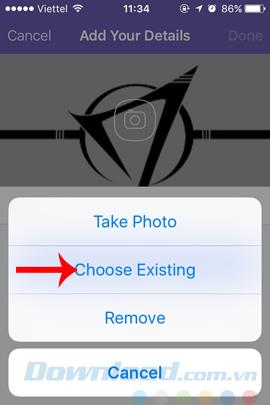
Escolha onde obter as fotos para usar
Etapa 3: você pode escolher uma dessas opções. Use a câmera frontal ou traseira para tirar fotos em Tirar foto ou selecione no telefone as fotos disponíveis (se estiver usando Escolher existente ). Podemos arrastar arbitrariamente para aumentar ou diminuir o zoom, alterar a posição da imagem de acordo e Concluído .

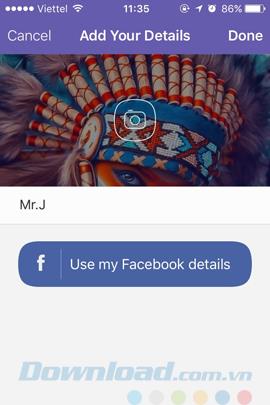
É isso, você pode tentar conversar com os amigos para verificar. Desejo-lhe uma implementação bem sucedida!